Lệnh printf trong Linux cho phép bạn định dạng và hiển thị output theo ý muốn. Việc sử dụng thành thạo printf giúp bạn kiểm soát tốt hơn kết quả của script và chương trình. Hãy cùng mình tìm hiểu cách sử dụng lệnh printf qua một số ví dụ minh họa dễ hiểu dưới đây.
Những điểm chính
- Hiểu rõ lệnh printf trong Linux: Bạn sẽ biết cách sử dụng lệnh printf để hiển thị dữ liệu với định dạng linh hoạt và rõ ràng.
- Nắm vững cú pháp và các tùy chọn: Cung cấp cú pháp cơ bản và các tùy chọn của lệnh printf, giúp bạn áp dụng chính xác.
- Khám phá các thông số định dạng: Bạn sẽ hiểu rõ các thông số định dạng của lệnh printf để tùy chỉnh output hiệu quả.
- Hướng dẫn sử dụng lệnh printf qua các ví dụ minh họa: Bạn sẽ được cung cấp 8 ví dụ thực tế để dễ dàng nắm bắt cách áp dụng lệnh printf trong các tình huống cụ thể.
- Vietnix – Đối tác tin cậy cho doanh nghiệp Việt.
Lệnh printf trong Linux là gì?
Printf là một lệnh trong Linux cho phép bạn định dạng và hiển thị dữ liệu một cách linh hoạt. Lệnh này hoạt động dựa trên việc áp dụng một chuỗi định dạng lên các đối số được cung cấp. Ngoài khả năng định dạng cơ bản, printf còn xử lý các chuỗi escape (bắt đầu bằng dấu gạch chéo ngược), đặt đối số trong dấu ngoặc kép để dùng trong shell và hiển thị ngày giờ. Mục đích chính của lệnh printf là tạo ra output được định dạng rõ ràng theo yêu cầu.
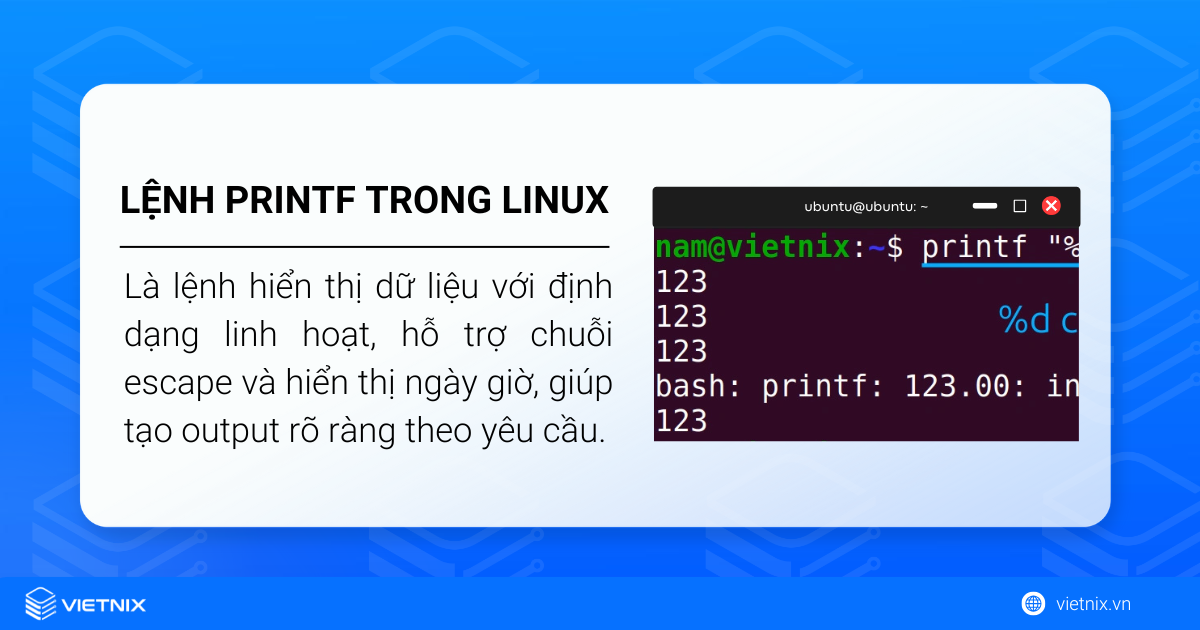
Cú pháp của lệnh printf
printf [-v var] FORMAT [arguments]Trong đó:
- printf: Lệnh hiển thị ra màn hình với định dạng.
- [-v var]: Tùy chọn này cho phép gán output của lệnh printf vào một biến shell có tên là var thay vì hiển thị trực tiếp ra màn hình.
- FORMAT: Đây là chuỗi định dạng, bao gồm 3 loại đối tượng:
- Ký tự thường: Được sao chép trực tiếp ra output.
- Chuỗi escape: Các ký tự đặc biệt bắt đầu bằng dấu gạch chéo ngược, sẽ được chuyển đổi thành ký tự tương ứng rồi hiển thị ra output.
- Chuỗi định dạng: Các ký tự đặc biệt bắt đầu bằng dấu phần trăm, mỗi chuỗi định dạng sẽ tương ứng với một argument và được thay thế bởi giá trị của argument đó.
- [arguments]: Danh sách các đối số sẽ được định dạng và hiển thị ra dựa theo chuỗi FORMAT. Mỗi chuỗi định dạng trong FORMAT sẽ tương ứng với một đối số trong phần arguments.
Các tùy chọn của lệnh printf
Lệnh printf trong Linux chỉ có hai tùy chọn: -version và -help. Hai tùy chọn này hiển thị thông tin liên quan đến lệnh printf chứ không tham gia vào chức năng định dạng và xuất output của lệnh. Dưới đây là bảng tóm tắt các tùy chọn của lệnh printf:
| Tùy chọn | Chức năng |
|---|---|
-version | Hiển thị thông tin về phiên bản hiện tại của printf. |
-help | Hiển thị hướng dẫn sử dụng của lệnh printf. |
Các thông số định dạng của lệnh printf
Thông số định dạng là một chuỗi ký tự xác định cách các đối số được hiển thị. Dưới đây là bảng tóm tắt một số thông số định dạng phổ biến của lệnh printf cùng với chức năng của chúng:
| Thông số định dạng | Chức năng |
|---|---|
%s | Đọc input dưới dạng chuỗi ký tự. |
%b | Tương tự %s nhưng sử dụng đối số để diễn giải các chuỗi escape. |
%d | Hiển thị giá trị số nguyên. |
%x | Hiển thị giá trị số thập lục phân. |
%f | Hiển thị giá trị float (số thực). |
Cách sử dụng lệnh printf trong Linux
Để sử dụng lệnh printf trong Linux, bạn làm theo 2 bước sau:
Bước 1: Mở terminal Ubuntu.
Bước 2: Nhập lệnh sau và nhấn Enter:
printf "Hello, Linux.\n"Kết quả: Khi thực hiện, lệnh printf sẽ hiển thị ra dòng chữ “Hello, Linux.” trên terminal. Ký tự \n trong chuỗi định dạng có tác dụng xuống dòng sau khi hiển thị xong.

8 ví dụ sử dụng lệnh printf trong Linux
- Ví dụ 1: In chuỗi bằng lệnh printf trong Linux
- Ví dụ 2: Sử dụng dấu ngắt dòng bằng lệnh printf
- Ví dụ 3: Định dạng giá trị số
- Ví dụ 4: In biến môi trường bằng lệnh printf trong Linux
- Ví dụ 5: In ngày và giờ bằng lệnh printf trong Linux
- Ví dụ 6: Cộng hai số bằng lệnh printf trong Linux
- Ví dụ 7: In số lượng thư mục
- Ví dụ 8: In ký tự đặc biệt (Unicode)
Ví dụ 1: In chuỗi bằng lệnh printf trong Linux
Để hiển thị một chuỗi ký tự đại diện cho văn bản, bạn sử dụng lệnh printf theo sau là chuỗi định dạng %s. Ví dụ, để hiển thị một chuỗi với biến $LOGNAME, bạn chạy lệnh sau:
printf "Xin chào, đây là %s.\n" $LOGNAMEKết quả: Lệnh này sẽ hiển thị chuỗi ra terminal, thay thế %s bằng giá trị của biến $LOGNAME. Ví dụ, nếu tên biến là nam, kết quả sẽ là Xin chào, đây là nam. và xuống dòng.

Ví dụ 2: Xử lí escape sequences dòng bằng lệnh printf
Bạn có thể sử dụng lệnh printf với ký tự định dạng %b để xử lý chuỗi nội dung có chứa ký tự thoát (escape sequence) cùng với đối số cho trước. Ký tự định dạng %b tương tự như %s, nhưng nó cho phép giải mã các ký tự thoát. Điều này sẽ cho phép văn bản được in ra trên nhiều dòng khác nhau. Ví dụ:
printf "Xin chào, \nđây \nlà \n%b.\n" $LOGNAMEKết quả: Lệnh printf với thông số %b sẽ hiển thị chuỗi văn bản với các dấu xuống dòng và giải thích chuỗi escape phù hợp.

Một số chuỗi escape thường gặp:
| Ký tự | Chức năng |
|---|---|
\\ | Backslash |
\t | Tab |
\a | Alert |
\b | LBackspace |
\f | Form feed |
Ví dụ 3: Định dạng giá trị số
Bạn có thể sử dụng lệnh printf để định dạng các giá trị số. Dưới đây là một vài trường hợp cụ thể:
3.1. Giá trị số nguyên
Để định dạng và hiển thị giá trị số nguyên, bạn sử dụng lệnh printf với định dạng %d. Ví dụ:
printf "%d\n" 123 0x7B 0173 123.00Kết quả: Lệnh này sẽ định dạng và hiển thị các số nguyên từ các định dạng số khác nhau trên các dòng riêng biệt.
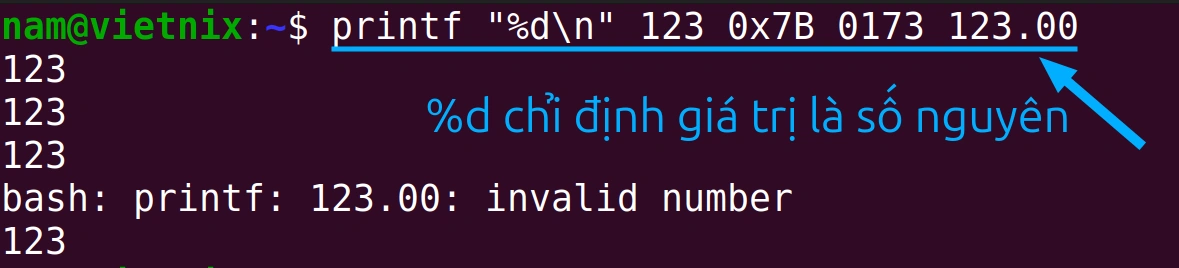
3.2. Giá trị float (số thực)
Để hiển thị giá trị số thực, bạn sử dụng lệnh printf với định dạng %f. %f là định dạng dành cho số thực, mặc định sẽ hiển thị ra số với 6 chữ số thập phân. Ví dụ:
printf "%f\n" 123 0x7B 0173 123.00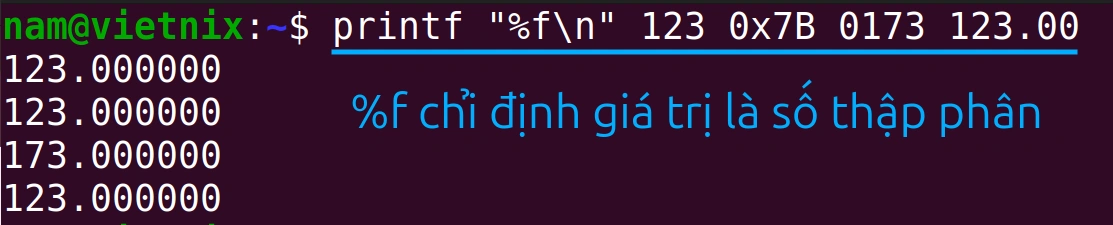
Bạn có thể giới hạn số chữ số thập phân bằng cách sử dụng định dạng %.<num>f, trong đó <num> là số chữ số thập phân bạn muốn hiển thị. Ví dụ: Để hiển thị ra số thực với 2 chữ số thập phân, bạn dùng lệnh sau:
printf "%.2f\n" 123 0x7B 0173 123.0
3.3. Giá trị số thập lục phân
Để định dạng và hiển thị giá trị số thập lục phân, bạn sử dụng lệnh printf với định dạng %X (chữ in hoa) hoặc %x (chữ in thường). Ví dụ, để chuyển đổi các giá trị input sang số thập lục phân in hoa, bạn sử dụng lệnh sau:
printf "%X\n" 123 0xff 0277
Để định dạng và hiển thị số thập lục phân ở dạng chữ thường, bạn sử dụng lệnh sau:
printf "%x\n" 123 0xff 0277
Ví dụ 4: In biến môi trường bằng lệnh printf trong Linux
Để hiển thị giá trị của một biến môi trường cụ thể, bạn có thể sử dụng lệnh printf như sau:
printf "%b\n" "Shell đang hoạt động hiện tại: "$SHELLKết quả: Lệnh này hiển thị giá trị của biến môi trường SHELL cho người dùng hiện tại. %b được sử dụng để diễn giải biến $SHELL một cách chính xác.

Ví dụ 5: In ngày và giờ bằng lệnh printf trong Linux
Để hiển thị ngày và giờ hiện tại, bạn có thể sử dụng lệnh printf kết hợp với lệnh date:
today="$(date)"printf "Thời gian hôm nay: %s\n" "$today"Giải thích:
- today=”$(date)”: Gán ngày và giờ hiện tại cho biến today bằng lệnh date.
- printf “Thời gian hôm nay: %s\n” “$today”: Hiển thị ngày và giờ hiện tại bằng printf, trong đó %s được thay thế bằng giá trị của biến today.

Ví dụ 6: Cộng hai số bằng lệnh printf trong Linux
Để cộng hai số, bạn có thể sử dụng lệnh printf như sau:
printf "200+55=%d\n" $((200+55))Kết quả: Lệnh này tính tổng của hai số bằng biểu thức số học $((200+55)) và hiển thị kết quả bằng printf với định dạng %d.

Ví dụ 7: In số lượng thư mục
Để hiển thị tổng số thư mục trong thư mục hiện tại, bạn sử dụng lệnh printf kết hợp với lệnh ls và lệnh wc:
printf "Total directories are: %d\n" $(ls -d */ | wc -l)Giải thích:
- ls -d */: Liệt kê tất cả các thư mục trong thư mục hiện tại.
- wc -l: Đếm số dòng kết quả từ ls.
- printf “Total directories are: %d\n” …: Hiển thị tổng số thư mục, thay thế %d bằng kết quả đếm được.

Ví dụ 8: In ký tự đặc biệt (Unicode)
Để hiển thị ký tự Unicode (ví dụ độ C (℃)), bạn có thể sử dụng lệnh printf như sau:
temp=20printf "Nhiệt độ hiện tại: %d\u2102\n" "$temperature"Kết quả: Lệnh này in ký tự độ C bằng mã Unicode \u2102 và kết quả sẽ là nhiệt độ hiện tại: 20℃.

Vietnix – Đối tác tin cậy cho doanh nghiệp Việt
Với giá trị cốt lõi lấy thành công của khách hàng làm mục tiêu phục vụ, Vietnix tự hào là một trong những đơn vị uy tín trong ngành công nghệ, được vinh danh trong Top 10 Sản phẩm, Dịch vụ Xuất sắc 2022 – Giải thưởng Thương hiệu Việt Nam xuất sắc 2022.
Dịch vụ VPS AMD của Vietnix được thiết kế để đáp ứng nhu cầu vận hành ổn định và phát triển bền vững của doanh nghiệp. Với đa dạng hệ điều hành và hiệu năng mạnh mẽ nhờ CPU AMD EPYC thế hệ mới, dịch vụ VPS của Vietnix mang đến hiệu suất vượt trội cho các ứng dụng đòi hỏi tài nguyên mạnh mẽ. Đội ngũ kỹ thuật viên của Vietnix luôn sẵn sàng hỗ trợ 24/7, đảm bảo cung cấp dịch vụ đáng tin cậy và hiệu quả cho khách hàng.
Thông tin liên hệ:
- Hotline: 18001093
- Email: sales@vietnix.com.vn
- Địa chỉ: 265 Hồng Lạc, Phường Bảy Hiền, Thành phố Hồ Chí Minh.
- Website: https://vietnix.vn/
Tóm lại, lệnh printf trong Linux là một công cụ cho phép bạn định dạng và hiển thị dữ liệu theo nhiều cách khác nhau. Việc nắm vững lệnh printf sẽ giúp bạn làm việc hiệu quả hơn trong môi trường Linux. Nếu bạn còn bất cứ thắc mắc nào về printf, bạn hãy bình luận bên dưới để được hỗ trợ.

















